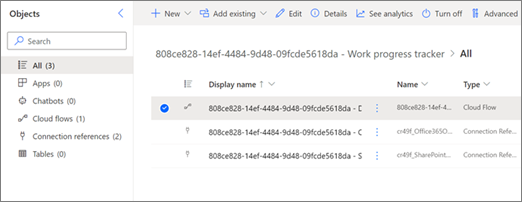Spravovanie postupu vytvoreného zo šablóny zoznamu
Niektoré šablóny zoznamov, ako napríklad Sledovanie náboru zamestnancov, Plánovač obsahu a Sledovanie priebehu práce, sa dodávajú s postupmi, ktoré sa automaticky vytvoria pri vytváraní zoznamu zo šablóny. V závislosti od vašej znalosti služby Power Automate môže byť vyhľadávanie týchto postupov trochu náročné.
Postupy vytvorené zo šablón zoznamov sa po vytvorení automaticky umiestnia do riešení a sú toky zodpovedajúce riešeniu. Znamená to, že sa nachádzajú v časti Riešenia na navigačnom paneli v službe Power Automate.
Poznámka: V nasledujúcich krokoch sa odkazuje na id zoznamu, ktoré vám pomôže identifikovať postup. Ak chcete vyhľadať identifikáciu zoznamu, prejdite na nastavenia zoznamu (Vyberte nastavenia a potom nastavenia zoznamu) a vyhľadajte ID zoznamu v URL adrese zoznamu. Nachádza sa v paneli s adresou prehliadača medzi radom čísel a písmen na konci URL adresy. Bude formátovaný ako:?List=%7BListID%7D.
Krok 1: Otvorenie portálu Služby Power Automate zo zoznamu
V zozname, ktorý obsahuje postup, ktorý chcete spravovať, vyberte položku Integrovať, vyberte položku Power Automate a potom vyberte položku Zobraziť postupy.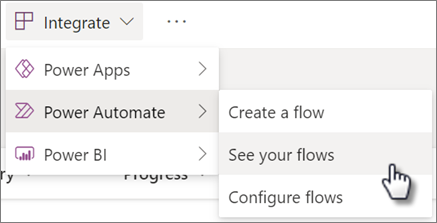
Krok 2: Vyhľadanie postupu v časti Moje postupy
Na portáli služby Power Automate by ste mali nájsť svoj postup uvedený na karte Cloudové postupy v časti Moje postupy.
Ak chcete zjednodušiť vyhľadávanie, môžete zoraďovať podľa stĺpca Upravené v zozname, čím sa najnovšie postupy presunú na začiatok. Názov postupu sa bude riadiť formátom: ListID– FlowName.
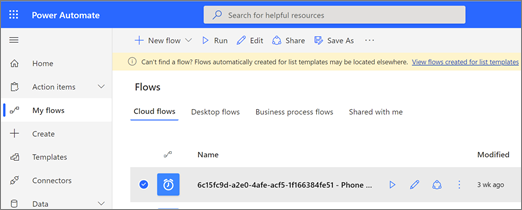
Ak svoj postup nenájdete hneď v časti Moje postupy na portáli služby Power Automate, vyskúšajte niektorý z týchto alternatívnych metód.
Alternatívny krok 2 (2.1): Vyhľadanie postupu pomocou žltého pruhu
-
Ak sa v hornej časti stránky zobrazí žltý pruh, kliknutím na prepojenie v banneri prejdete na prieskumníka riešení, v ktorom je postup uložený.
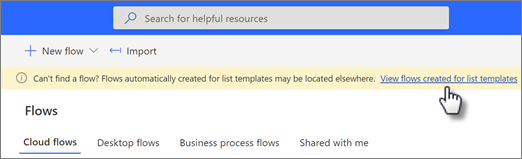
-
Vyberte riešenie obsahujúce váš postup a otvorte ho. Názov riešenia sa bude riadiť formátom: ListID– ListTemplateName.
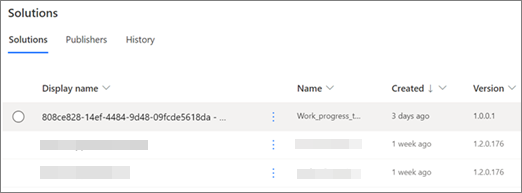
-
Vyberte postup. Názov postupu sa bude riadiť formátom: ListID– FlowName. Na jednoduchšiu identifikáciu postupu môžete použiť aj filter cloudových postupov .
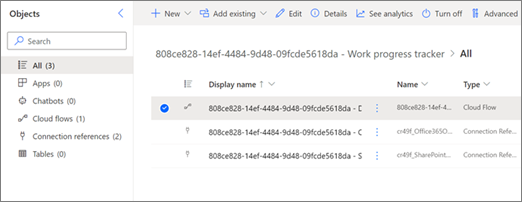
Alternatívny krok 2 (2.2): Vyhľadanie postupu pomocou prieskumníka riešení
-
Ak sa banner nezobrazuje alebo ak chcete: Na ľavom navigačnom paneli vyberte položku Riešenia a otvorte prieskumníka riešení.
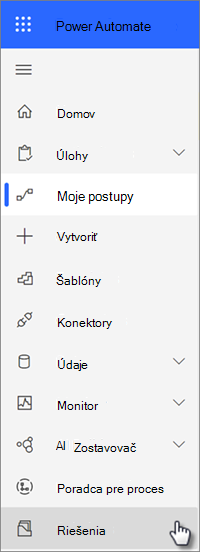
Poznámka: Ak spravujete postupy v iných prostrediach služby Power Automate, než je miesto, kde bol váš zoznam vytvorený, možno bude potrebné vybrať názov prostredia v hornej časti stránky v blízkosti profilu a potom vybrať iné prostredie.
-
Vyberte riešenie obsahujúce váš postup a otvorte ho. Názov riešenia sa bude riadiť formátom: ListID– ListTemplateName.
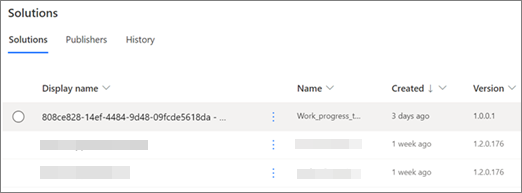
-
Vyberte postup. Názov postupu sa bude riadiť formátom: ListID– FlowName. Na jednoduchšiu identifikáciu postupu môžete použiť aj filter cloudových postupov .